Présentation
Une version Git est un objet GitHub qui permet d'afficher les versions officielles du programme sur la page de votre projet. L'objet permet d'afficher un point de commit spécifique, une balise Git, avec un statut de version. La gestion des versions est un processus simple et direct effectué sur le site Web GitHub.
Ce guide explique comment gérer les versions Git à partir de balises sur le site Web GitHub.

Prérequis
- Un compte GitHub.
- Accès à un navigateur.
- Un dépôt Git pour travailler avec un accès en écriture pour créer, modifier et supprimer une version.
Afficher une version
Pour afficher toutes les versions d'un projet, procédez comme suit :
1. Connectez-vous à votre compte GitHub.
2. Accédez au référentiel à partir de la page principale.
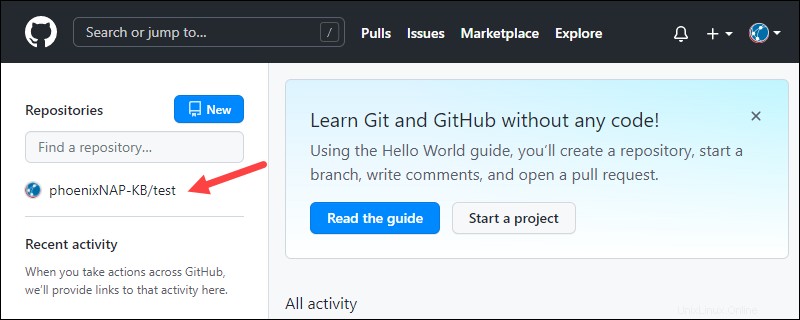
3. Cliquez sur Versions , sur le côté droit de l'écran.
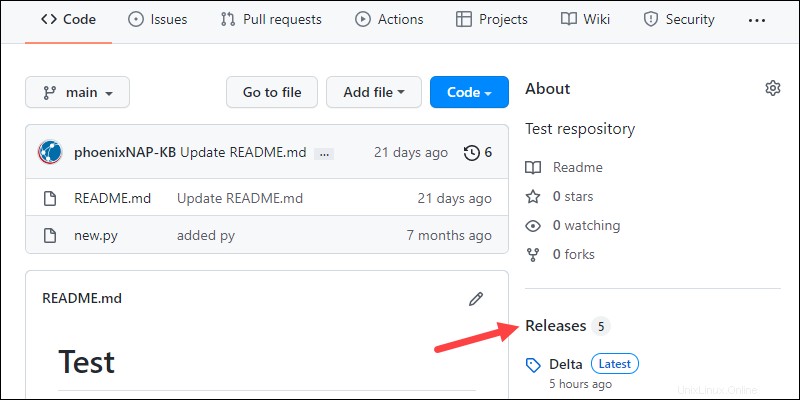
4. Recherchez la version souhaitée dans la zone de recherche et appuyez sur Entrée .
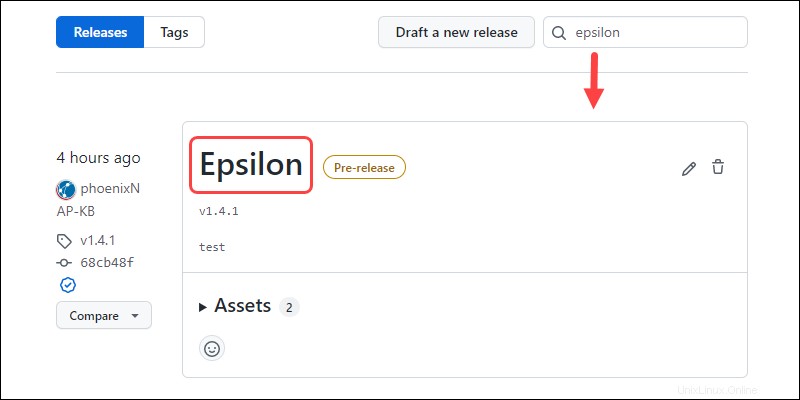
5. Affichez les informations détaillées en cliquant sur le nom de la version.
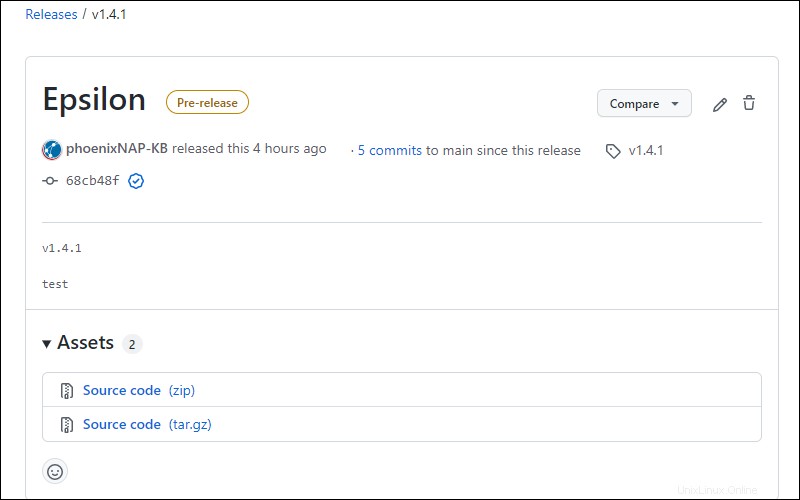
La page contient toutes les informations pour la version donnée. Les Atouts contient le code source de cette version au format zip et tar.gz.
Créer une version Git
Pour créer une version, suivez les étapes ci-dessous :
1. À partir des versions page, cliquez sur Brouillon de nouvelle version .
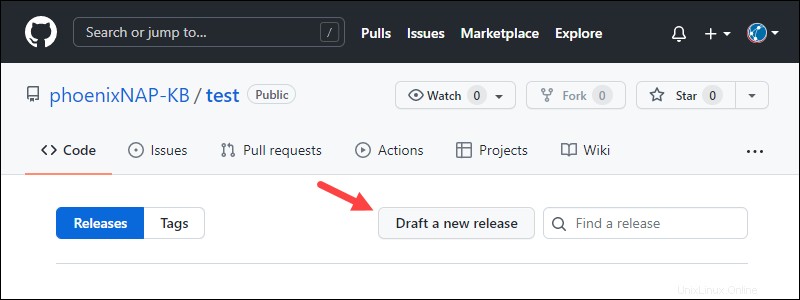
2. Ensuite, cliquez sur Choisir une balise pour ouvrir un menu déroulant et sélectionnez la version de la balise Git.
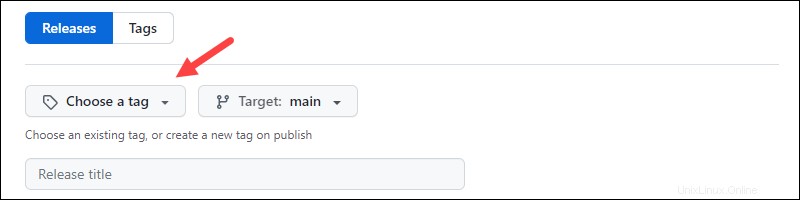
Vous pouvez également créer une nouvelle balise en saisissant le nom et en appuyant sur Entrée .
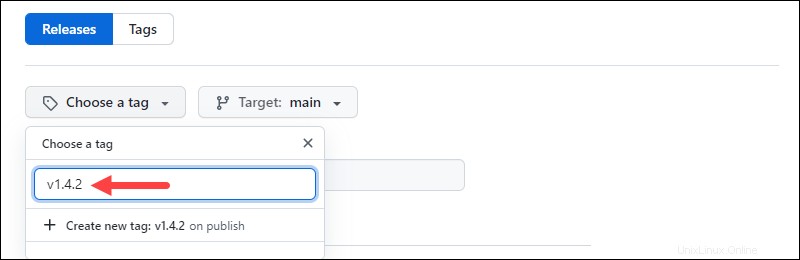
3. Ignorez cette étape si vous utilisez une balise existante. Sinon, sélectionnez la Cible menu déroulant et choisissez la branche pour le nouveau tag.
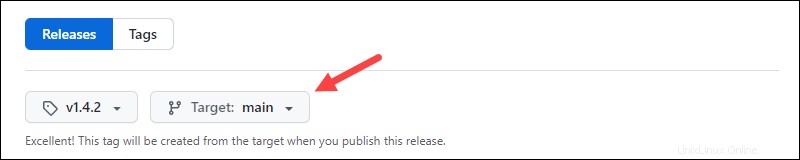
4. Ensuite, ajoutez un titre et une description pour la version. Vous pouvez éventuellement télécharger des fichiers et des images pour la description.
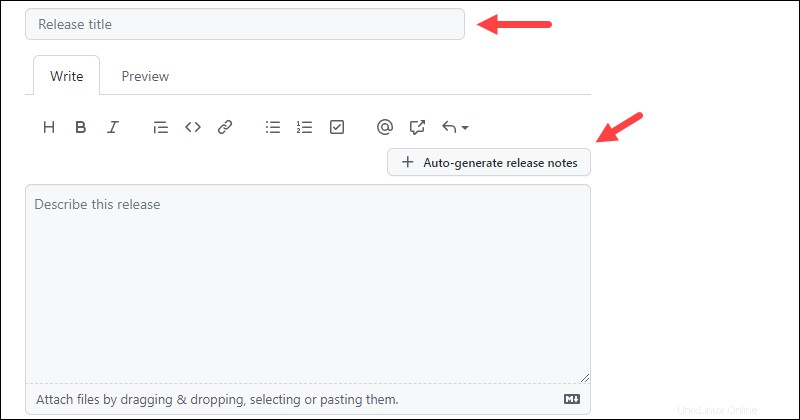
Vous pouvez également sélectionner l'option Générer automatiquement les notes de version option.
5. Joignez tous les fichiers et fichiers binaires supplémentaires dans la section suivante.
6. Si la version n'est pas prête pour la production et peut contenir des bogues, cochez la case Ceci est une pré-version case à cocher.
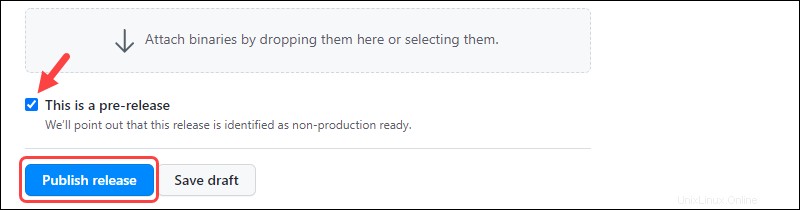
7. Une fois prêt, cliquez sur Publier la version bouton en bas de la page. Après la publication, l'interface affiche les informations détaillées de la version, qui sont visibles publiquement.
Soyez informé des nouvelles versions
Pour suivre les dernières versions d'un dépôt, suivez les étapes ci-dessous :
1. Ouvrez la page principale du référentiel.
2. Cliquez sur Regarder menu déroulant.
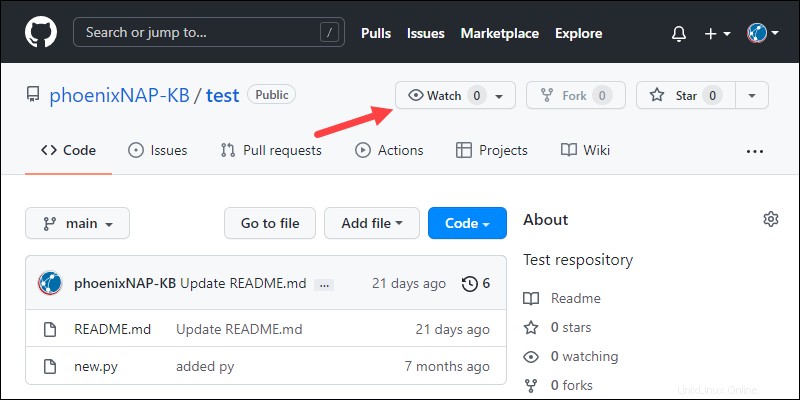
3. Sélectionnez Personnalisé de la liste.
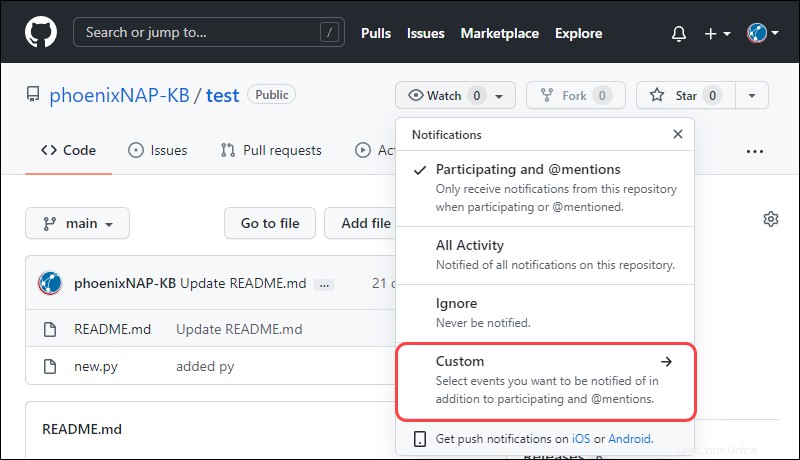
4. Vérifiez les versions case et cliquez sur Appliquer pour recevoir des notifications pour les nouvelles versions.
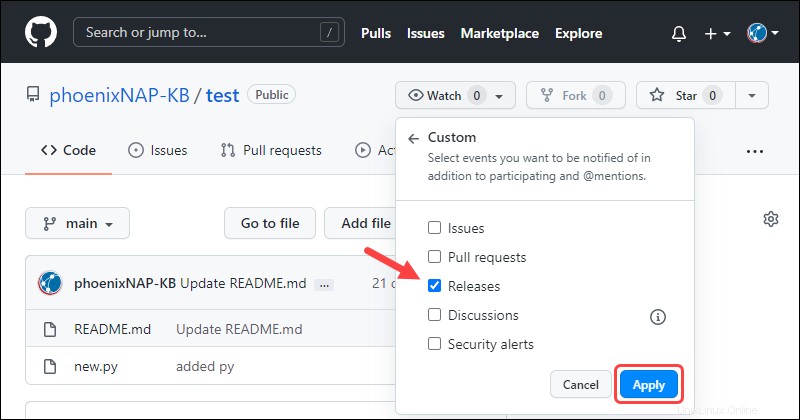
Modifier une version
Apportez des modifications aux versions existantes pour mettre à jour les informations de version.
Pour modifier une version existante :
1. Accédez aux versions page :
https://github.com/<username>/<repository>/releases2. Recherchez la version que vous souhaitez modifier dans la barre de recherche. Si vous ne connaissez pas le nom de la version, faites défiler vers le bas et localisez la version souhaitée.
3. Cliquez sur l'icône en forme de crayon pour modifier la version.
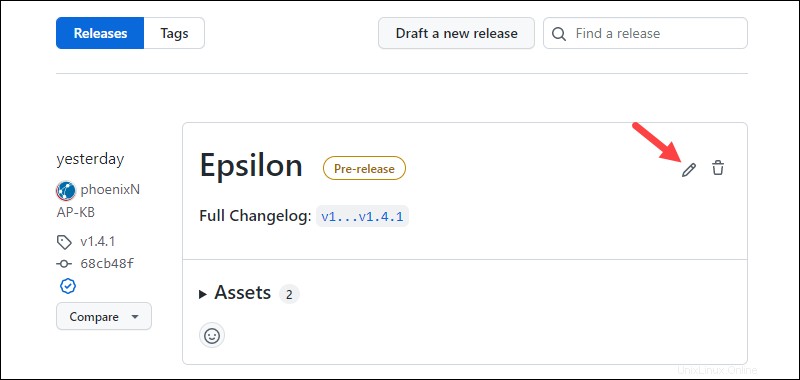
4. Modifiez les informations requises. La modification permet d'apporter les modifications suivantes à la version existante :
- Modification de la balise Git en une balise existante ou nouvelle.
- Modifier le nom de la version.
- Modifier les notes de description de la version.
- Ajout de fichiers supplémentaires.
- Modifier le statut de la version (de la pré-version à la version ou vice versa).
Une fois terminé, cliquez sur Mettre à jour la version pour appliquer les modifications.

Les nouvelles informations sont immédiatement visibles.
Supprimer une version
Pour supprimer une version, suivez les étapes ci-dessous :
1. Accédez aux versions page en naviguant dans l'interface ou en suivant le format de lien fourni :
https://github.com/<username>/<repository>/releases2. Localisez la version que vous souhaitez supprimer en utilisant la barre de recherche ou en faisant défiler la liste des versions.
3. Supprimez une version en appuyant sur l'icône de la corbeille .
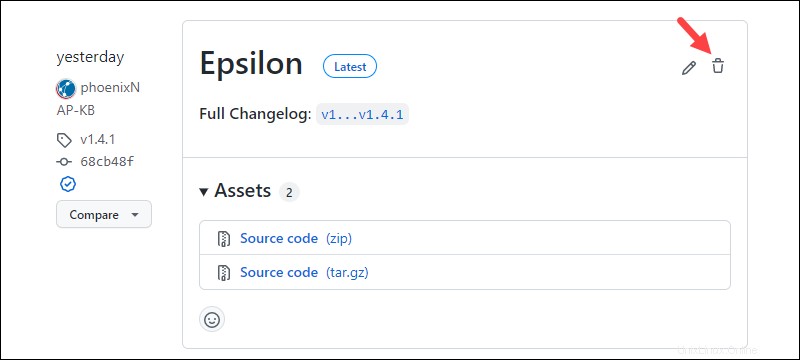
En conséquence, une invite apparaît, demandant de confirmer la suppression.
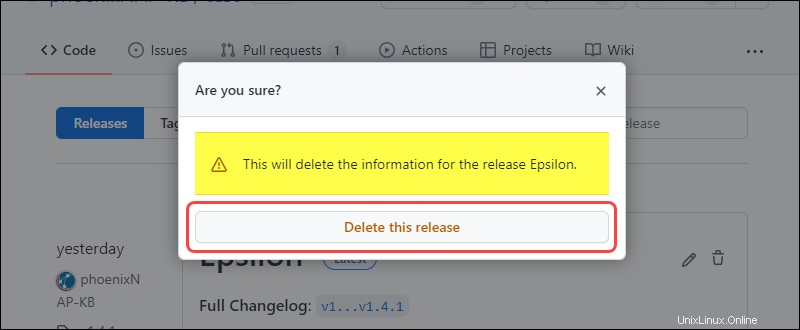
Appuyez sur Supprimer cette release pour confirmer la suppression. Cela rend la version indisponible.